Utilizarea ghidurilor și a unei grile
Când lucrăm, putem folosi liniile de ghidare și grilele pentru o precizie mai mare (Figura 11.42). Am discutat în capitolul 7, vorbind despre setările programului.
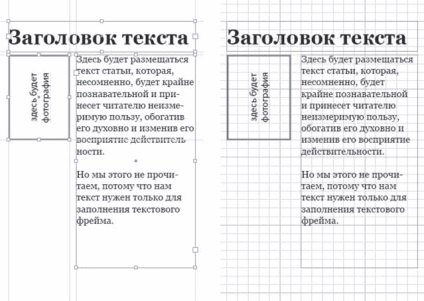
Fig. 11.42. Folosind ghidaje (din stânga) și o grilă de documente (în dreapta) pentru marcarea și poziționarea obiectelor de design
Putem crea ghiduri direct în timpul funcționării. Este suficient să apăsați butonul mouse-ului de pe bara de rigle, să scoateți linia de ghidare de la ea și să o plasați în locul dorit pe pagină. ghiduri orizontale „a scos“ linia de rigla orizontală (pe partea dreapta a ferestrei documentului) și verticală - a liniei verticale (partea stângă a ferestrei documentului).
Putem muta liniile de ghidare create prin tragerea lor cu mouse-ul. Linia de ghidare poate fi de asemenea selectată făcând clic pe butonul mouse-ului și utilizând informațiile de pe panoul de control pentru a-și stabili cu precizie poziția în formă numerică (Figura 11.43).
Fig. 11.43. Panoul de control când lucrați cu ghidul dedicat
Țineți apăsată tasta Shift. putem asigura că linia de ghidare este "legată" de hotărârile conducătorului atunci când se mișcă, și anume evitarea poziției liniei de ghidare la valori fracționare și creșterea preciziei.
Ștergeți ghidul selectând-l și apăsând tasta Ștergere.
• Afișare / Ascundere ghiduri - controlează afișarea ghidurilor pe ecran;
• Blocare ghiduri - dezactivează sau vă permite să modificați poziția liniilor de ghidare și să le ștergeți;
• Ghiduri de blocare coloană (Dezactivați editarea liniilor difuzoare) - activează sau dezactivează lățimea coloanei de schimbare este programată automat de linii de ghidare, în funcție de setările de numărul de coloane din caseta de dialog New File (a se vedea capitolul 8).
• Snap to Guides - face ca obiectele să se "lipsească" de ghidajele în mișcare, eliminând posibilitatea de poziționare inexactă a obiectelor de-a lungul ghidajelor;
• Show / Hide Grid Baseline - controlează afișarea grilei de rânduri (poziția planificată a liniilor de bază ale liniilor de text);
• Show / Hide Grid Document - afișează grila documentului;
• Snap to Grid Document - face ca obiectele să se "lipsească" de liniile de rețea atunci când se mișcă, făcând mai ușor poziționarea exactă a paginii.